教你用python制作人脸卡通画(附源码)
效果展示:
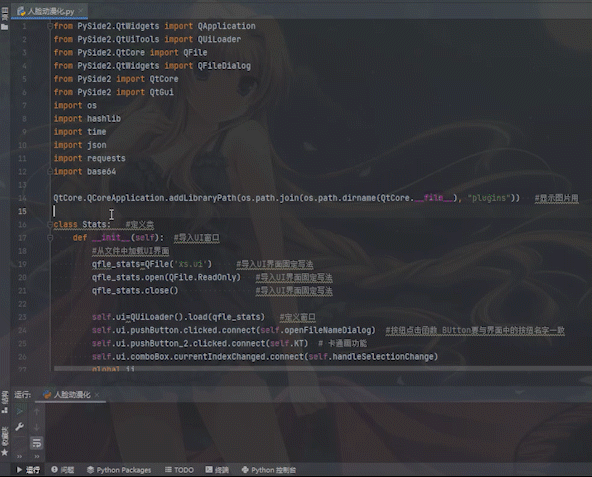

让我们开始学习之路:
原理:利用第三方人脸接口将图像人脸化
第三方接口注册地址:https://ai.minivision.cn/#/login
注册成功后-进入控制台-创建APP Key
记录好 APP Key 和App Secret
参见API文档开始调用吧
from PySide2.QtWidgets import QApplication
from PySide2.QtUiTools import QUiLoader
from PySide2.QtCore import QFile
from PySide2.QtWidgets import QFileDialog
from PySide2 import QtCore
from PySide2 import QtGui
import os
import hashlib
import time
import json
import requests
import base64
QtCore.QCoreApplication.addLibraryPath(os.path.join(os.path.dirname(QtCore.__file__), "plugins")) #显示图片用
class Stats: #定义类
def __init__(self): #导入UI窗口
#从文件中加载UI界面
qfle_stats=QFile('xs.ui') #导入UI界面固定写法
qfle_stats.open(QFile.ReadOnly) #导入UI界面固定写法
qfle_stats.close() #导入UI界面固定写法
self.ui=QUiLoader().load(qfle_stats) #定义窗口
self.ui.pushButton.clicked.connect(self.openFileNameDialog) #按纽点击函数 BUtton要与界面中的按纽名字一致
self.ui.pushButton_2.clicked.connect(self.KT) # 卡通画功能
self.ui.comboBox.currentIndexChanged.connect(self.handleSelectionChange)
global ii
ii="baixi"
def handleSelectionChange(self):
method = self.ui.comboBox.currentText()
print(method)
global ii
if method=='白皙':
ii='baixi'
elif method=='怀旧':
ii = 'huaijiu'
elif method == '年代':
ii = 'niandai'
elif method == '咖啡':
ii = 'kafei'
elif method == '浪漫':
ii = 'langman'
elif method == '青葱':
ii = 'qingcong'
elif method == '想象':
ii = 'xiangxiang'
elif method == '梦幻':
ii = 'menghuan'
elif method == '浪漫':
ii = 'langman'
elif method == '字云':
ii = 'ziyun'
elif method == '素描':
ii = 'sumiao'
elif method == '剪纸':
ii = 'jianzhi'
elif method == '琉璃':
ii = 'liuli'
elif method == '皮革':
ii = 'pige'
elif method == '羊皮纸':
ii = 'yangpizhi'
elif method == '油画':
ii = 'youhua'
elif method == '豹纹':
ii = 'baowen'
elif method == '海洋':
ii = 'haiyang'
elif method == '金属':
ii = 'jinshu'
elif method == '香槟':
ii = 'xiangbin'
elif method == '大爆炸':
ii = 'dabaozha'
elif method == '星空':
ii = 'xingkong'
elif method == '牛仔':
ii = 'niuzai'
elif method == '星轨':
ii = 'xinggui'
elif method == '渲染':
ii = 'xuanran'
elif method == '意识流':
ii = 'yishiliu'
print(ii)
def openFileNameDialog(self):
options = QFileDialog.Options()
options |= QFileDialog.DontUseNativeDialog
fileName, _ = QFileDialog.getOpenFileName(self.ui, "QFileDialog.getOpenFileName()", "",
"All Files (*);;Python Files (*.py)", options=options) #self后面要加.ui不然出现错误
print(fileName)
self.ui.label.setText(fileName)
句柄 = self.ui.label_2.winId()
print('我的句柄是'+str(句柄))
pixmap = QtGui.QPixmap(fileName)
self.ui.label_2.setPixmap(pixmap)
self.ui.label_2.setScaledContents(True) #图片自适应
def KT(self):
app_key = '你的app key'
app_secret = '你的app secret'
timestamp = int(round(time.time() * 1000)) # 时间戳
i = generate_token(timestamp, app_key, app_secret) # Token
with open(self.ui.label.text(), 'rb')as f:
base64data = base64.b64encode(f.read())
s = base64data.decode()
# print(s)
params = {
"imageBase64": s, # 本地图片 base64值
"appKey": "你的app key",
"timestamp": timestamp,
"needFilter": "true",
"filterName": ii
}
params1 = json.dumps(params)
print(timestamp)
headers = {
'Content-Type': 'application/json',
'Token': i,
'cache-control': 'no-cache'
}
response = requests.post('https://ai.minivision.cn/apiagw/api/v1/cartoon/self_cartoon', headers=headers,
data=params1).text
response = json.loads(response)
print(response)
imagedata = base64.b64decode(response.get('data').get('base64'))
with open('abc.jpg', 'wb')as f: # 保存为abc.jpg
f.write(imagedata)
句柄 = self.ui.label_3.winId()
print('我的句柄是'+str(句柄))
pixmap = QtGui.QPixmap('abc.jpg')
self.ui.label_3.setPixmap(pixmap)
self.ui.label_3.setScaledContents(True) #图片自适应
def generate_token(timestamp, app_key, app_secret):
text_array = [app_key, '{', app_secret, ':', str(timestamp), '}']
text = ''.join(text_array)
print(text)
m = hashlib.md5(text.encode('utf-8'))
return m.hexdigest()
if "__main__" == __name__:
app = QApplication([])
Stats = Stats()
Stats.ui.show()
app.exec_()
